- Correzione: schermo nero di Star Wars Battlefront 2
- 1. Cambia a schermo intero in modalità finestra senza bordi
- 2. Passa alla modalità finestra
- 3. Aggiorna il driver della GPU
- 4. Aggiorna la build del sistema operativo Windows
- 5. Impostare un DPI inferiore e disattivare l’ottimizzazione a schermo intero
- 6. Ripara i file di gioco
- 7. Regola le dimensioni e la posizione del desktop
- Cosa puoi fare con Star Wars Battlefront?
- Come risolvere il problema dello schermo nero di Star Wars Battlefront 2?
- Esiste uno Star Wars Battlefront 2?
- Le microtransazioni stanno tornando in Battlefront 2?
- Come risolvere “Star Wars Battlefront II” non si accende?
- Come riparare lo schermo di Battlefront 2 diventa nero?
- Che cos’è la notte su Endor in Battlefront 2?
- Star Wars Battlefront 2 è gratuito su Epic Games?
- Che fine hanno fatto le microtransazioni di Star Wars Battlefront 2?
- Vale la pena giocare in multiplayer di Star Wars Battlefront 2 in questo momento?
- Come funziona il multiplayer in Star Wars Battlefront 2?
- Cosa c’è di nuovo in Star Wars Battlefront 2?
- Riesci a giocare a Star Wars Battlefront 2 offline?
- Perché non posso giocare a Star Wars Battlefront 2?
Star Wars Battlefront II è uno dei popolari videogiochi sparatutto d’azione sul mercato sotto il franchise di Star Wars che è stato lanciato nel 2017. È il quarto titolo principale della formazione Star Wars: Battlefront. Gli utenti di Steam hanno valutato questo gioco molto bene grazie alla sua grafica straordinaria e al gameplay vicino alla perfezione. Tuttavia, alcuni giocatori stanno riscontrando diversi problemi con la loro versione PC come schermo nero, arresti anomali all’avvio, ritardo, numero di FPS inferiore, problemi grafici, ecc. Se stai affrontando anche lo schermo nero di Star Wars Battlefront 2 in merito a problemi, puoi dai un’occhiata a questa guida alla risoluzione dei problemi.
Bene, non c’è nulla di nuovo da dire che i giochi per PC sono soggetti a numerosi bug o arresti anomali o errori indesiderati nella maggior parte dei casi. Non è necessario che i giochi per PC non siano sufficientemente stabili o presentino alcuni bug, ma problemi con la configurazione del PC, attività di esecuzione in background, problemi con DirectX, problemi con Visual C++ Redistributables, impostazioni grafiche o driver e altri programmi possono anche causare molteplici problemi con l’avvio del gioco o si blocca. Ci sono diversi rapporti emersi sul Sottoreddit di StarWarsBattlefront sul problema dello schermo nero.
Leggi anche: Correzione: codice di errore 327 di Star Wars Battlefront 2
Correzione: schermo nero di Star Wars Battlefront 2
Fortunatamente, ci sono un paio di possibili soluzioni alternative menzionate di seguito che dovrebbero funzionare per te. Ora, senza perdere altro tempo, tuffiamoci dentro.

1. Cambia a schermo intero in modalità finestra senza bordi
Se nel caso, non riesci a vedere nulla a causa del problema dello schermo nero sul tuo gioco Star Wars Battlefront II, assicurati di avviare il gioco tramite l’app Nvidia GeForce Experience. Una volta che sei in grado di superare lo schermo nero, dovresti cambiare la modalità video da Schermo intero a Finestra senza bordi.
Annunci
Dovrebbe risolvere il tuo problema in un batter d’occhio. Tuttavia, se il problema persiste, controlla il metodo successivo.
2. Passa alla modalità finestra
È molto probabile che il tuo gioco sia in esecuzione nella modalità finestra con bordi a schermo intero, che potrebbe anche causare diversi problemi grafici. È possibile se la scheda grafica o il driver grafico non sono aggiornati.
Tuttavia, se hai avviato il gioco Star Wars Battlefront 2 e viene visualizzata la schermata nera, dovrai semplicemente premere il Alt + Invio tasti sulla tastiera per convertire il gioco in Modalità finestra. Ora dovresti essere in grado di vedere lo schermo correttamente e continuare a giocare di nuovo. Inoltre, puoi regolare la modalità di visualizzazione e la risoluzione grafica dalle impostazioni di gioco se il tuo monitor non supporta una risoluzione o una frequenza fotogrammi più elevate.
3. Aggiorna il driver della GPU
L’aggiornamento del driver della scheda grafica è sempre una manciata di modi per risolvere facilmente più problemi con il display o problemi grafici. Si consiglia vivamente di farlo se non sai se il tuo driver grafico è aggiornato o meno.
Annunci
- Fare clic con il pulsante destro del mouse su Inizio menu per aprire il Menu di avvio rapido.
- Clicca su Gestore dispositivi > Fare doppio clic su Schede video per espandere l’elenco.
- Ora, fai clic con il pulsante destro del mouse sul nome della scheda grafica attiva o dedicata.
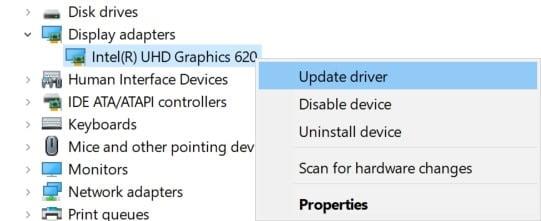
- Selezionare Aggiorna driver > Scegli Cerca automaticamente il driver.
- Il sistema cercherà automaticamente gli aggiornamenti disponibili. Se presente, scaricherà e installerà automaticamente l’aggiornamento.
- Al termine, riavvia il computer per applicare le modifiche.
Infine, puoi provare a eseguire il gioco Star Wars Battlefront 2 per verificare se il problema dello schermo nero è stato risolto o meno.
4. Aggiorna la build del sistema operativo Windows
Annuncio
Tieni presente che il tuo computer Windows è in esecuzione sull’ultima build del sistema operativo Windows. In caso contrario, puoi seguire i passaggi seguenti per farlo. Aggiornerà anche la versione DirectX e migliorerà i bug.
Annunci
- Premi i tasti Windows + I per aprire il file Impostazioni di Windows menù.
- Quindi, fare clic su Aggiornamento e sicurezza > Fare clic su Controlla gli aggiornamenti.
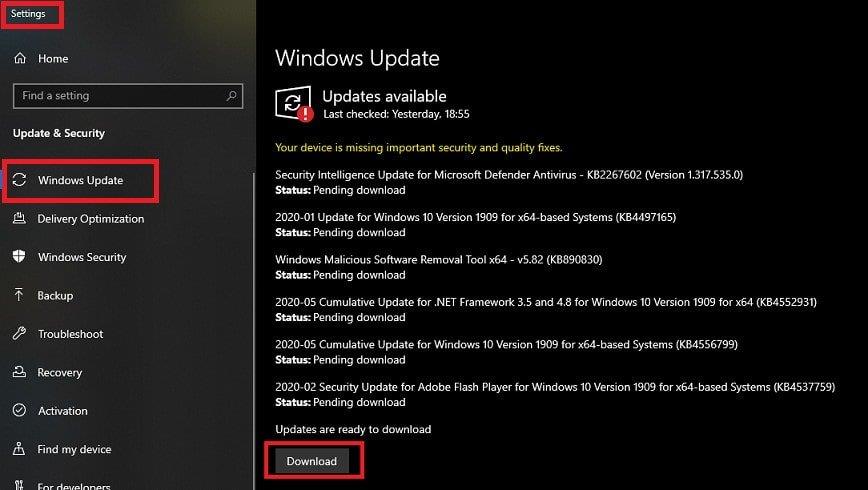
- Se l’aggiornamento è disponibile, basta Scarica e installa esso.
- Al termine, riavvia il computer e controlla se il problema dello schermo nero di Star Wars Battlefront II è stato risolto o meno.
5. Impostare un DPI inferiore e disattivare l’ottimizzazione a schermo intero
Bene, il sistema Windows 10 offre un livello DPI più alto per impostazione predefinita. Ma se il tuo computer non gestisce correttamente i videogiochi e stai riscontrando problemi grafici o problemi di schermo nero, assicurati di abbassare il livello DPI di Windows e disabilitare l’ottimizzazione a schermo intero. Fare quello:
- Vai a installato Star Wars Battlefront II exe file (eseguibile) > Fare clic con il pulsante destro del mouse su di esso e seleziona Proprietà.
- Vai al Compatibilità scheda > Controlla il Disabilita le ottimizzazioni a schermo intero scheda.
- Quindi, fare clic su Modifica le impostazioni DPI elevate > Seleziona su Sostituisci il comportamento della scala DPI elevata.
- Clicca su Applicazione > Salva la configurazione.
- Riavvia il computer per applicare le modifiche.
6. Ripara i file di gioco
Ripara i file di gioco per correggere facilmente eventuali dati corrotti o mancanti che dovrebbero aiutarti a eseguire correttamente il gioco. Fare quello:
- Avvia il Cliente di Steam sul tuo computer.
- Vai a Biblioteca > Fare clic per selezionare il Inizia Guerre Battlefront II e Fare clic con il pulsante destro del mouse su di esso.
- Selezionare Proprietà.
- Ora, fai clic su File locali scheda > Fare clic su Verifica l’integrità dei file di gioco.
- Attendi che Steam ripari i file di gioco.
- Una volta terminato, riavvia il PC e sarai a posto.
7. Regola le dimensioni e la posizione del desktop
In alternativa, dovresti anche provare a regolare Dimensioni e posizione del desktop dal “Esegui ridimensionamento sul display” opzione. Assicurati di cambiare l’opzione da Proporzioni a Nessun ridimensionamento. Se desideri un’esperienza di gioco più fluida, puoi provare a impostare il conteggio degli FPS su un massimo di 60.
Questo è tutto, ragazzi. Speriamo che questa guida ti sia stata utile. Per ulteriori domande, puoi commentare di seguito.
FAQ
Cosa puoi fare con Star Wars Battlefront?
Parti per una nuovissima esperienza di Battlefront dal franchise di Star Wars più venduto di tutti i tempi.Diventa l’eroe e gioca nei panni di un soldato senza paura, pilota un leggendario caccia stellare, combatti nei panni del tuo iconico personaggio preferito di Star Wars o forgia un nuovo percorso come soldato d’élite delle forze speciali attraverso una nuova storia di Star Wars emotivamente avvincente.
Come risolvere il problema dello schermo nero di Star Wars Battlefront 2?
Tuttavia, se hai avviato il gioco Star Wars Battlefront 2 e viene visualizzata la schermata nera, dovrai semplicemente premere i tasti Alt + Invio sulla tastiera per convertire il gioco nella modalità finestra. Ora dovresti essere in grado di vedere lo schermo correttamente e continuare a giocare di nuovo.
Esiste uno Star Wars Battlefront 2?
Star Wars: Battlefront II (videogioco del 2005) Vai alla navigazione Vai alla ricerca. Star Wars: Battlefront II è un videogioco sparatutto in prima e terza persona basato sul franchise cinematografico di Star Wars. Sviluppato da Pandemic Studios e pubblicato da LucasArts, è un sequel di Star Wars: Battlefront del 2004 e il secondo gioco della serie Battlefront.
Le microtransazioni stanno tornando in Battlefront 2?
“Star Wars: Battlefront 2 rimuove le microtransazioni, ma torneranno più tardi” . Estratto il 16 novembre 2017 . ^ “Wall Street sta impazzendo mentre EA cede di nuovo all’indignazione dei social media per il suo gioco” Star Wars “” . CNBC. 17 novembre 2017.
Come risolvere “Star Wars Battlefront II” non si accende?
Tuttavia, se ciò continua a non risolvere il problema, un metodo alternativo richiederà di scrivere le opzioni di avvio del gioco. Per fare ciò, vai alla cartella delle impostazioni situata nella cartella “Star Wars Battlefront II”, quindi fai clic sul file di testo “BootOptions”. Seleziona Blocco note per modificare il file, quindi sostituisci il testo con il seguente:
Come riparare lo schermo di Battlefront 2 diventa nero?
Potresti anche riscontrare il problema che lo schermo di Battlefront 2 diventa nero quando ci sono file di gioco danneggiati o mancanti. Per risolvere il problema, puoi verificare l’integrità dei file di gioco in Steam. Devi solo: Passaggio 1: avviare Steam e andare su LIBRERIA.
Che cos’è la notte su Endor in Battlefront 2?
Star Wars Battlefront 2 lancia una modalità di gioco a tempo limitato chiamata Night On Endor, in cui gli Stormtrooper si difendono da un assalto di Ewok e cercano di sopravvivere al… DICE apporta importanti cambiamenti al modo in cui avanzi nel gioco.
Star Wars Battlefront 2 è gratuito su Epic Games?
A seguito del massiccio cambio di direzione con Lucasfilm Games, Star Wars Battlefront 2 ha visto un’enorme rinascita di popolarità poiché è stato distribuito gratuitamente su Epic Games Store nell’ultima settimana.
Che fine hanno fatto le microtransazioni di Star Wars Battlefront 2?
Naturalmente, la prima cosa a cui qualcuno pensa quando viene menzionato Star Wars Battlefront 2 è il suo lancio disastroso. Quando il gioco è stato rilasciato nel 2017, era disseminato di microtransazioni e si appoggiava estremamente duramente al suo sistema di loot box. Il gioco è stato giustamente sventrato online e la risposta di Electronic Arts non ha fatto altro che alimentare il fuoco.
Vale la pena giocare in multiplayer di Star Wars Battlefront 2 in questo momento?
Mentre il terribile lancio del gioco sarà per sempre legato alla sua reputazione, DICE ha messo un sacco di sforzi nel gioco nel corso degli anni ed è un’ottima esperienza multiplayer di Star Wars che vale assolutamente la pena giocare in questo momento. Naturalmente, la prima cosa a cui qualcuno pensa quando viene menzionato Star Wars Battlefront 2 è il suo lancio disastroso.
Come funziona il multiplayer in Star Wars Battlefront 2?
Ti unirai alla classe di soldati di tua scelta, chiamerai forze dell’ordine, piloti di veicoli a terra e in cielo e alla fine assumerai il ruolo di un eroe, tutto sullo stesso campo di gioco. È qui che avviene l’esperienza multiplayer in piena regola di Star Wars Battlefront II.
Cosa c’è di nuovo in Star Wars Battlefront 2?
Ricche storie per giocatore singolo, profondi combattimenti multiplayer e battaglie spaziali a più livelli ti aspettano in Star Wars Battlefront II. Pilota di veicoli di tutte e tre le ere di Star Wars.
Riesci a giocare a Star Wars Battlefront 2 offline?
Mentre c’è molto da approfondire per il giocatore offline, c’è una selezione ancora più ampia di modalità multiplayer online in Star Wars Battlefront II. Per cominciare, prova una delle modalità più piccole e più mirate: sono un modo utile per imparare le corde attorno a meccaniche di gioco specifiche.
Perché non posso giocare a Star Wars Battlefront 2?
Se la tua interfaccia utente è incasinata quando tenti di giocare una partita o la campagna in Star Wars Battlefront II e hai più di una schermata su cui si estende il gioco, questo problema dovrebbe essere risolto utilizzando la finestra senza bordi. Problemi simili erano noti anche dal primo gioco di Battlefront e sembra che continuino qui.
